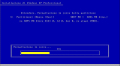
Perché e quando formattare il pc?
Il mio computer è diventato lentissimo! Il mio pc non naviga più in internet! Strane finestre si aprono da sole!
Queste e molte altre frasi simili e molto comuni, indicano un altissima probabilità di una seria infezione da malware che è una delle motivazioni più comuni per la quale necessita una formattazione completa. Oltre all'infezione da malware la formattazione permette di riportare il sistema operativo alle condizioni di fabbrica e quindi riacquistare elasticità e stabilità del computer, permette inoltre di risolvere conflitti software o driver e in fine di cambiare sistema operativo qualora lo si voglia.
Preparazione alla formattazione.
Per affrontare una formattazione pc bisogna munirsi di tutto il necessario prima di comiciare, per evitare di rimanere a metà dell'opera e ritrovarsi con un pc inutilizzabile per la maggior parte delle funzioni.
Ciò che necessità è:
-
BACKUP DI TUTTI I DATI IMPORTANTI E DELLE IMPOSTAZIONI (scheda di rete, proxy, impostazioni email ecc.) per effettuare un backup dati in modo corretto rimandiamo ad un nostro articolo
-
CD-ROM del sistema operativo del quale si è in possesso di regolare licenza
-
licenza del sistema operativo e delle applicazioni acquistate (generalmente un etichetta con un codice numerico)
-
disco dei driver delle proprie periferiche (scheda video, scheda audio, modem, stampanti ecc.), se non si dovesse essere in possesso dei cd originali è possibile reperire i drivers dal sito ufficiale del fornitore della periferica
-
connessione ad internet (preferibile ma non necessaria)

Cominciamo
Dopo esserci accertati di avere tutt l'indispensabile ed aver effettuato il backup completo del nostro pc possiamo iniziare la nostra formattazione.
Per poter formattare il pc dobbiamo avviare il sistema dal disco di installazione del sistema operativo, dobbiamo quindi riavviare la macchina e scegliere l'opzione BOOT MENU durante lo splashscreen del bios del computer, generalmente ciò corrisponde al tasto F10 o F11 del pc; in alternativa per i più esperti è possibile accedere alle impostazioni del bios del computer (generalmente tasto DEL, CANC, ESC o F2) ed impostare l'ordine di boot in modo tale che il primo dispositivo sia il lettore cd del pc. Per ulteriori informazione fate riferimento alla nostra guida sulle impostazioni del bios.
Fatto questo inseriamo il disco di installazione del sistema operativo nel lettore cd e riavviamo la macchina; in questa fase è possibile decidere se cambiare il sistema operativo del nostro pc con uno diverso semplicemente inserendo il cd del sistema operativo che desideriamo installare corredato sempre da apposita licenza originale).
Fatto questo se abbiamo eseguito tutto correttamente dovremo vedere apparire una scritta a monitor “Premere un tasto per avviare da CD o DVD” premiamolo e vedremo avviarsi il caricamento del sistema di installazione del cd-rom e attendiamone il completamento, se ciò non dovesse accadere ricontrolliamo accuratamente i passi del sottocapitolo “Cominciamo”.
Una volta terminato il caricamento ci troveremo di fronte una schermata contenente il solito contratto “end user” da accettare per proseguire, mettiamo il nostro segno di spunta su accetto o premiamo il tasto indicato per accettare e proseguire con l'installazione.

Ci troveremo ora una schermata che ci domanderà cosa vogliamo fare, se tentare di ripristinare il sistema operativo o effettuare un installazione nuova, premiamo il tasto che indica l'installazione nuova e proseguiamo, la schermata che ci compare ora è una schermata che ci chiede quale disco o partizione vogliamo formattare, selezioniamo il disco o la partizione con il mouse o con le frecce direzionali e selezioniamo “elimina” o premiamo i tasti D e L per eliminare la partizione e liberare tutto lo spazio su disco.

Fatto questo possiamo premere il tasto “invio” o “avanti” ed il pc inizierà la sua formattazione.
Vedremo una barra di progresso o un numero in percentuale avanzare man mano che il pc completa le varie fasi dell'operazione, il pc si potrà riavviare anche più volte durante le quali non dovremo premere più nessun tasto neanche quando riappare la scritta “Premere un tasto per avviare da CD o DVD” in quanto premendolo ricominceremo da capo la procedura.
Dopo qualche riavvio e circa 20-30min di lavoro, apparirà la schermata di configurazione iniziale del sistema operativo, completiamola tenendo sotto mano le seguenti informazioni:
-
codice seriale della licenza del sistema operativo
-
nome utente ed eventuale password che vogliamo creare nel sistema (sarà amministratore)
-
nome computer e gruppo di lavoro o dominio
-
fuso orario, data e ora (solo se non corrette)
-
eventuale configurazione di rete (ip, dns, proxy, ecc.)
Completato anche questo passaggio abbiamo finito la nostra formattazione; possiamo ora inserire i cd o la pennetta con i nostri drivers di sistema e reimportare il nostro backup dati.
Buon lavoro.